Najlepszy sposób na modyfikację prędkości odtwarzania Spotify dla wszystkich elementów
Istnieje wiele powodów, dla których użytkownicy Spotify mogą chcieć zmienić prędkość odtwarzania, np. są zajęci lub po prostu chcą uzyskać więcej treści w krótszym czasie. Niska prędkość odtwarzania Spotify może czasem stać się frustrująca. Dobra wiadomość jest taka, że zmieniacz prędkości dźwięku jest wbudowany bezpośrednio w aplikacje Spotify.
Czy możesz zwolnić i przyspieszyć Szybkość odtwarzania Spotify? W tym poście podzielę się z Tobą krokami, aby zmienić prędkość odtwarzania Spotify w podcastach i utworach. Po prostu czytaj dalej do końca, aby dowiedzieć się więcej o tym rozwiązaniu.
Przewodnik po zawartości Część 1. Czy możesz zmienić prędkość odtwarzania w Spotify?Część 2. Jak zmienić prędkość odtwarzania Spotify na telefonie komórkowym/komputerze stacjonarnym?Część 3. Jak zmienić prędkość odtwarzania w Spotify Web Player?Część 4. Jak zmienić prędkość odtwarzania Spotify na dowolnym urządzeniu?Podsumowanie
Część 1. Czy możesz zmienić prędkość odtwarzania w Spotify?
Czy możesz zmienić prędkość odtwarzania w Spotify? Sterowanie prędkością jest dostępne na wszystkich urządzeniach Spotify. Możesz wybrać opcję prędkości od 0.5x do 3x. Ale Spotify obsługuje tylko prędkość odtwarzania podcastów. Z funkcji szybkości odtwarzania Spotify można korzystać wyłącznie w aplikacji mobilnej i komputerowej Spotify, a nie w odtwarzaczu internetowym Spotify. Czy po zapoznaniu się z tymi faktami nadal chcesz zwalniać i przyspieszać podcasty Spotify? Śledź kolejną część!
Część 2. Jak zmienić prędkość odtwarzania Spotify na telefonie komórkowym/komputerze stacjonarnym?
Jeśli odtwarzanie podcastów również sprawia Ci przyjemność, możesz zastanawiać się, jak zmienić prędkość odtwarzania Spotify, aby poprawić jakość odtwarzania. Opcja prędkości, którą możesz wybrać w Spotify, obejmuje 0.5x, 0.8x, 1x (domyślnie), 1.2x, 1.8x, 2x, 2.5x, 3x lub 3.5x i więcej.
Jak zmienić prędkość muzyki w Spotify za pomocą telefonu komórkowego lub komputera? Ponieważ aplikacja Spotify wygląda inaczej na komputerach i telefonach komórkowych, zobaczysz osobne instrukcje dla obu urządzeń. Sprawdź je.
Zmień prędkość odtwarzania Spotify na Windows/Mac:
- Uruchom aplikację Spotify na komputerze Mac lub Windows.
- Przejdź do sekcji Podcasty i wybierz tytuł, który chcesz teraz usłyszeć.
- Następnie przejdź do ekranu Teraz odtwarzane, a następnie poszukaj ikony Zmieniacz prędkości.
- Po znalezieniu kliknij ikonę, a zobaczysz dostępne prędkości, które można wykorzystać do prędkości odtwarzania Spotify. Można regulować prędkość od 0.5x do 3x.
- Aby odtwarzać Spotify z dwukrotnie większą szybkością lub z odpowiednią szybkością, wybierz tę, którą chcesz.
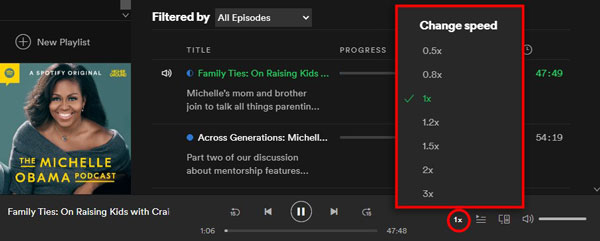
Zmień prędkość odtwarzania Spotify na Androidzie/iPhonie:
- Uruchom aplikację Spotify Music na swoim telefonie komórkowym.
- Odtwórz dowolny tytuł podcastu, który chcesz przesyłać strumieniowo.
- Przejdź do okna Teraz odtwarzane, a w lewej dolnej części odtwarzacza zobaczysz opcję regulacji szybkości odtwarzania Spotify.
- Aby zmienić prędkość odtwarzania Spotify, dotknij tej ikony 1x, którą widzisz, a następnie wybierz prędkość, która wydaje Ci się najbardziej odpowiednia.
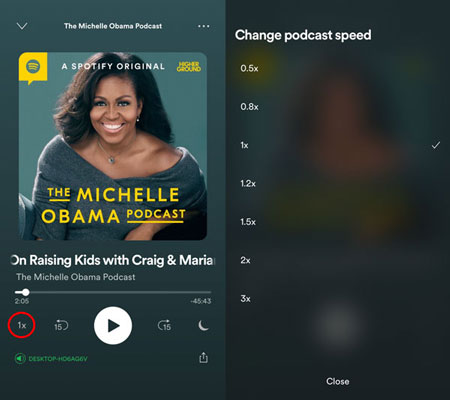
Część 3. Jak zmienić prędkość odtwarzania w Spotify Web Player?
Jak wspomnieliśmy, nie można zmienić prędkości odtwarzania w odtwarzaczu internetowym Spotify. Nie martw się. A rozszerzeniu Chrome o nazwie Spotify Playback Speed może się przydać. Może to bardzo pomóc w zmianie szybkości odtwarzania Spotify w odtwarzaczu internetowym, niezależnie od tego, czy chcesz przyspieszyć, czy spowolnić odtwarzanie. Zobacz szczegółowe kroki poniżej.
- Uruchom przeglądarkę Chrome na swoim urządzeniu.
- Wyszukaj „Spotify Playback Speed” w sklepie internetowym Chrome i kliknij „Dodaj do Chrome” jako narzędzie rozszerzenia.
- W tej samej przeglądarce zaloguj się na swoje konto w odtwarzaczu internetowym Spotify.
- Podczas odtwarzania określonego utworu Spotify obok przycisku głośności zobaczysz ikonę zmiany prędkości odtwarzania Spotify.
- Kliknij ikonę 1.00x, aby dostosować prędkość zgodnie ze swoimi upodobaniami.
Jednak jakość dźwięku Spotify Web Player jest nieco niska. Jeśli jesteś użytkownikiem Spotify Premium, możesz przesyłać strumieniowo muzykę z szybkością AAC 256 kbit/s. Ale w przypadku darmowego użytkownika możesz odtwarzać muzykę tylko w formacie AAC 128 kbit/s. Jeśli szukasz więcej rozszerzeń Chrome, które poprawią jakość muzyki w Spotify, zobacz Rozszerzenie Spotify do przeglądarki Chrome, które możesz wypróbować >>
Część 4. Jak zmienić prędkość odtwarzania Spotify na dowolnym urządzeniu?
Ponieważ oficjalny zmieniacz prędkości odtwarzania Spotify ogranicza się tylko do podcastów, będziesz musiał użyć odtwarzacza internetowego, aby dostosować prędkość odtwarzania utworów. Niemniej jednak jakość dźwięku odtwarzacza internetowego nie sprzyja lepszemu przesyłaniu strumieniowemu. Jeśli chcesz zmieniać prędkość odtwarzania Spotify bez ograniczeń i cieszyć się muzyką w wysokiej jakości dźwięku 320 kb/s, skorzystaj z narzędzia do pobierania muzyki Spotify o nazwie AMusicSoft Spotify Music Converter może być świetną opcją.
AMusicSoft Spotify Music Converter może usunąć DRM z plików Spotify, aby móc uzyskać do nich dostęp poza aplikacją Spotify. Oprócz usuwania DRM może także konwertować i pobierać utwory Spotify do zwykłych formatów wyjściowych, w tym MP3, MP4, FLAC, WAV, AAC, AC3 i M4A. Zmiana formatu utworów jest również istotnym krokiem, ponieważ oryginalny format plików jest bardzo trudny do odtworzenia na innych urządzeniach.
Po procesie konwersji AMusicSoft pomoże w szybkim pobieraniu wyników dzięki swojej 5-krotnie szybszej prędkości roboczej. Dzięki tym plikom w formacie wolnym od DRM i elastycznym możesz pobieraj utwory Spotify offline i przenieś je do odtwarzacza multimedialnego wyposażonego w funkcję zmiany szybkości odtwarzania.
Pobieraj i konwertuj muzykę Spotify, aby zarządzać swoimi wrażeniami muzycznymi
- Otwórz przeglądarkę i wyszukaj oficjalną stronę AMusicSoft. Tutaj możesz znaleźć AMusicSoft Spotify Music Converter bezpłatny. Naciśnij przycisk Pobierz, aby kontynuować proces pobierania.
Darmowe pobieranie Darmowe pobieranie
- Następna byłaby instalacja narzędzia na twoim urządzeniu. Kilka minut później otwórz go i dodaj wszystkie utwory Spotify do konwersji. Aby je przesłać, po prostu skopiuj i wklej ich linki lub po prostu przeciągnij i upuść je do konwertera.

- Aby zmienić prędkość odtwarzania Spotify na dowolnym urządzeniu, czas wybrać format wyjściowy, który będzie używany. Wybierz jeden z wymienionych dostępnych formatów, a następnie wybierz również folder docelowy.

- Następnie naciśnij przycisk Konwertuj i wkrótce rozpocznij proces konwersji.

- Na koniec pobierz przekonwertowane pliki, pobierając je z sekcji Konwertowane powyżej.
Po pobraniu plików możesz odtwarzać je na urządzeniach innych niż te, z których korzystałeś podczas przesyłania strumieniowego Spotify. Pamiętaj, aby wybrać odtwarzacz muzyki ze zmieniaczem prędkości, aby dostosować prędkość utworu w Spotify.
Podsumowanie
W oparciu o to, co zostało omówione, teraz bardzo łatwo jest zmienić prędkość odtwarzania Spotify na dowolnym urządzeniu bez ograniczeń za pomocą AMusicSoft Spotify Music Converter. Upewnij się, że korzystasz z tego zalecanego narzędzia, ponieważ może ono zapewnić najlepsze formaty, które z pewnością są dostępne w dowolnym miejscu. Z drugiej strony, jeśli kochasz podcasty, możesz postępować zgodnie z powyższym przewodnikiem, jak zmienić prędkość odtwarzania Spotify dla podcastów.
Ludzie również czytają
- Jak zmienić subskrypcję Spotify? (Najszybsza droga)
- Jak zachować muzykę Spotify na zawsze bez Spotify Premium?
- Jak słuchać Spotify offline bez pobierania?
- Jak wyeksportować listę odtwarzania Spotify do pliku Excel lub pliku tekstowego
- Najlepszy Spotify Music Converter Powinieneś spróbować
- Jak wyłączyć odtwarzanie losowe w Spotify Android z Premium i bez?
- Jak skonfigurować iPhone'a z alarmem Spotify i na urządzeniach z Androidem?
- Kompleksowa recenzja rozszerzenia Spotify Chrome
Robert Fabry jest zapalonym blogerem i entuzjastą technologii, który może cię zarazić, dzieląc się kilkoma wskazówkami. Ma również pasję do muzyki i pisał dla AMusicSoft na te tematy.